WS Form PRO PayPal Checkout: Wszystko, co musisz wiedzieć
PayPal Checkout to popularny dodatek, który umożliwia łatwe akceptowanie płatności zarówno za pomocą PayPal, jak i kart kredytowych z poziomu formularzy stworzonych przy użyciu WS Form PRO. Dzięki tej funkcji możesz zrealizować płatności na różne sposoby, od prostych transakcji po bardziej zaawansowane operacje e-commerce.
Kluczowe funkcje PayPal Checkout
Akceptacja wielu form płatności
Dzięki PayPal Checkout możesz przyjmować płatności nie tylko przez PayPal, ale również za pomocą kart kredytowych. To sprawia, że Twoje formularze mogą być bardziej uniwersalne, dostarczając użytkownikom różnorodnych opcji, co z kolei może zwiększyć wskaźnik konwersji.
Możliwość wykorzystania pól E-Commerce
Dzięki integracji z WS Form E-Commerce możesz tworzyć bardziej zaawansowane opcje koszyka, co pozwala na łatwiejsze zarządzanie produktami, ich ilościami oraz podsumowaniami transakcji. Umożliwia to dostosowanie procesu zakupowego do indywidualnych potrzeb użytkowników.
Bezpieczeństwo transakcji
Kiedy płatność zostanie zakończona, WS Form PRO przechowuje identyfikator transakcji związany z formularzem. Ten identyfikator jest używany do śledzenia transakcji i zapewnia dodatkowy poziom bezpieczeństwa. Ważne jest jednak, aby pamiętać, że identyfikatory transakcji różnią się dla sprzedawcy i kupującego, co może mieć znaczenie podczas analizy transakcji.
Proces instalacji
Instalacja WS Form PayPal Checkout
Dodatek WS Form PayPal Checkout instalujesz w podobny sposób jak sam plugin WS Form PRO. Po pomyślnym zainstalowaniu konieczne jest aktywowanie licencji. Jeśli zakupisz dodatek, otrzymasz klucz licencyjny, który należy wprowadzić w odpowiedniej sekcji w panelu administracyjnym WordPressa.
Jak aktywować licencję
- Przejdź do zakładki WS Form w menu administracyjnym WordPressa.
- Wybierz „Ustawienia”.
- Kliknij zakładkę „PayPal Checkout”.
- Wprowadź swój klucz licencyjny.
- Kliknij przycisk „Aktywuj”.
W przypadku problemów z aktywacją, upewnij się, że używasz właściwego klucza licencyjnego.
Konfiguracja PayPal Checkout
Aby skonfigurować przycisk PayPal Checkout, najpierw musisz wprowadzić swoje identyfikatory klientów PayPal. Jeśli nie masz jeszcze konta PayPal, jest to pierwszy krok, który musisz wykonać.
Jak zdobyć identyfikatory klientów
- Zarejestruj się na stronie PayPal.
- Stwórz nową aplikację w panelu dewelopera.
- Skopiuj identyfikatory klientów dla wersji sandbox i live.
Wprowadzenie identyfikatorów klientów
- Przejdź do zakładki WS Form w menu WordPressa.
- Kliknij „Ustawienia”.
- Wybierz zakładkę „PayPal Checkout”.
- Wprowadź zebrane identyfikatory klientów.
- Zapisz zmiany.
Po prawidłowej konfiguracji przycisk PayPal Checkout pojawi się w sekcji E-Commerce podczas edytowania formularza.
Dodawanie przycisku PayPal Checkout
Aby dodać przycisk, musisz przejść do panelu edycyjnego formularza, gdzie znajdziesz możliwość dodania przycisku PayPal Checkout. Możesz również edytować, powielać, przemieszczać oraz ustawiać rozmiar tego przycisku.
Podstawowe ustawienia przycisku
W sekcji podstawowej znajdziesz najważniejsze ustawienia, których potrzebujesz do zarządzania przyciskiem, takie jak:
- Etykieta: Ustala nazwę przycisku, która będzie widoczna w formularzu.
- Kwota: Możesz ustawić stałą kwotę, która będzie pobierana, lub użyć zmiennych do dynamicznego wyliczania wartości na podstawie pól e-commerce na formularzu.
- Opis: Wprowadź opis transakcji, który będzie widoczny do płatności.
- Adres rozliczeniowy oraz adres do wysyłki: Możesz zmapować konkretne pola na formularzu do odpowiednich danych PayPal.
Zaawansowane opcje
Dzięki sekcji zaawansowanej masz większą kontrolę nad tym, jak twój przycisk PayPal będzie wyglądał oraz działał. Obejmuje to ustawienia dotyczące:
- Układu przycisku (poziomy lub pionowy),
- Koloru i kształtu przycisku,
- Wysokości przycisku,
- Wybierania stylów etykiet.
Mapowanie szczegółów transakcji
Możesz wskazać, które pola w formularzu mają odpowiadać szczegółom transakcji w PayPal Checkout, to zapewni poprawne przypisanie wartości z formularza, takich jak subtotal, wysyłka, podatek itd.
Obsługa transakcji o zerowej wysokości
Jeśli Twoja aplikacja może znacznie wykraczać poza standardowe wartości, istnieje opcja skonfigurowania zachowania w przypadku, gdy kwota wynosi zero. Możesz zdecydować, czy pokazać komunikat o błędzie, czy pozwolić na wysłanie formularza mimo zerowej kwoty.
Wiadomości
WS Form PRO obsługuje wiadomości o błędach, umożliwiając dostosowanie tego, jak komunikaty będą się wyświetlać użytkownikom w przypadku nieprawidłowych danych. To ułatwia użytkownikom poprawne wypełnienie formularza.
Podsumowanie zalet WS Form PRO PayPal Checkout
Integracja WS Form PRO z PayPal Checkout niesie za sobą wiele korzyści. Umożliwia elastyczne zarządzanie płatnościami, wykorzystanie różnych metod i łatwą konfigurację, co jest korzystne zarówno dla sprzedawców, jak i klientów. Wzbogacenie formularzy o funkcjonalności e-commerce, możliwość skustomizowania wyglądu przycisku oraz obserwacji transakcji to kluczowe elementy, które mogą przyczynić się do zwiększenia efektywności działania Twojego biznesu. Warto korzystać z tej możliwości, aby sprostać oczekiwaniom współczesnych użytkowników i stworzyć przejrzysty proces zakupu.




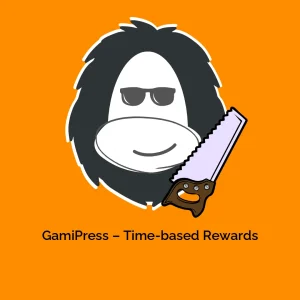
Opinie
Na razie nie ma opinii o produkcie.